戴尔dell服务器如何进入BIOS及恢复BIOS出厂设置
Latitude系列笔记本
一、LatitudeC、CP、CS系列:
1、启动计算机,当看到DELL启动画面时,按“F2”键进入BIOS;
2、按“Alt+F”可恢复CMOS原始设置,按完此组合键之后如果听到一声清脆的“Bi”声,表示作成功。
二、LatitudeL系列:
1、启动计算机,当看到DELL启动画面时,按“F2”键进入BIOS;
2、按"Alt+F"组合键可恢复CMOS原始设置,按完此组合键之后如果听到一声清脆的“Bi”声,表示作成功。
Inspiron系列笔记本
一、Inspiron5000(e)、Inspiron2100、Inspiron2500:
1、启动计算机,当看到DELL启动画面时,按“F2”键进入BIOS;
2、进入BIOS后,按“F9”可恢复CMOS原始设置。
二、其它Inspiron机型:
1、启动计算机,当看到DELL启动画面时,按“F2”键进入BIOS;
2、按“Alt+F”组合键可恢复CMOS原始设置,按完此组合键之后如果听到一声清脆的“Bi”声,表示作成功。
设定启动顺序的快捷方式
1、在Dim4300、Dim8100、Dim8200、GX50、GX240、GX150和GX400机型中,同时按"Ctrl+Alt+F8"组合键,将出现启动设备选择菜单,您可以在该菜单中选择本次启动的启动设备。
2、在所有机型的新版本的BIOS中提供了一个新的功能:在开机时按F12键可以调出一次性启动菜单,在这个菜单中,您可以选择本次启动的启动设备。
注意:该菜单仅对本次启动有效,下次启动时仍按BIOS中设定的引导顺序引导系统
HP默认ILO地址是DHCP自动获取的,可以使用tftpd软件,在笔记本搭建个DHCP服务器,网线直连ILO,软件会自动分配一个IP给ILO,就可以访问ILO了,默认用户名是Administrator,密码在序列号标签附近, 8位字母或者数字组成。
或者可以在系统下安装HP Lights-Out Configuration Utility,可以对ILO地址,用户密码进行修改
官方下载地址:
网页链接 windows版ILO配置工具
网页链接 ILO windows 驱动程序
网页链接 hponcfg (linux版ILO配置工具)
有问题可以加我Q3128159076,免费答疑解惑。
1、首先服务器开机后无法进入系统,提示按任意键进入RAID配置界面。
2、进么RAID界面后发现Disk Group只存在一个,正常情况下应该有两个Disk Group组,由于是整个磁盘分组丢失,可以判断是突然断电造成RAID数据丢失。
3、这时切换到界面Foreign View恢复丢失败的数据。
4、在Foreign View下,选择第一个选项,键盘回车后在选择import选项。
5、恢复数据后退出PERC 6/i重启服务器,系统可以正常启动。
首先你要打开电脑,然后当看到DELL启动画面时,按“F2”键进入BIOS;接下来是步骤
1、按Num Lock(数字锁定)、Caps Lock(大小写锁定)、Scroll Lock(卷屏锁定)三个按键将小键盘上方的对应的三个指示灯点亮
2、在三个指示灯全部点亮的前提下,根据下列方法恢复BIOS设置: Alt+F -- 恢复出厂设置,按完此组合键之后如果听到一声清脆的“Bi”声,表示操作成功; Alt+E --清除(释放)中断资源,下次启动时由系统重新分配,按完此组合键之后如果听到一声清脆的“Bi”声,表示操作成功 Alt+D -- 恢复当前光标所在选项的出厂默认值; Alt+B -- 保存更改的设置并重新启动。 清除Password方法一: 出现密码输入框后,输入密码后同时按下Ctrl键与Enter键即可清除



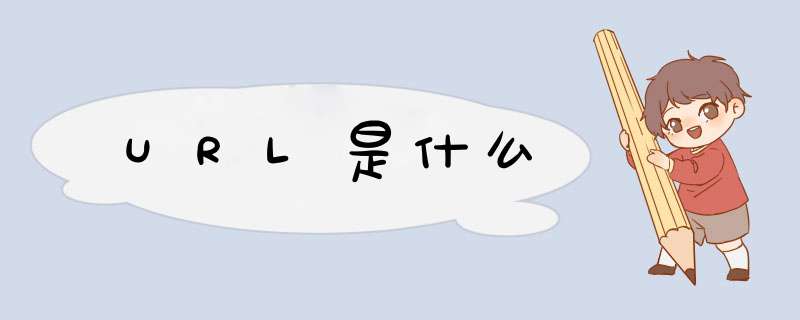



0条评论